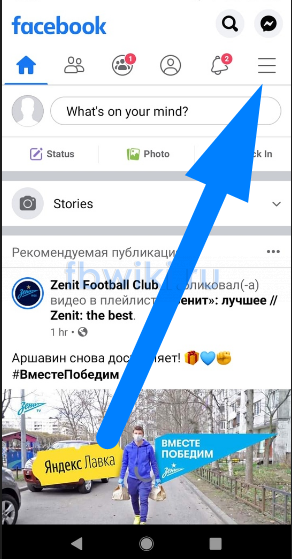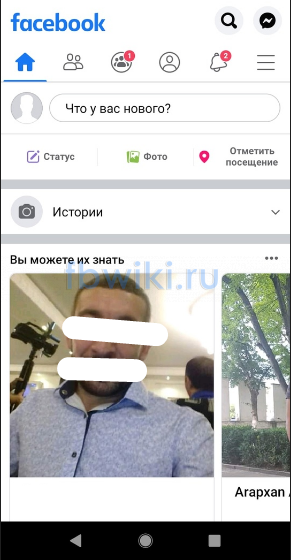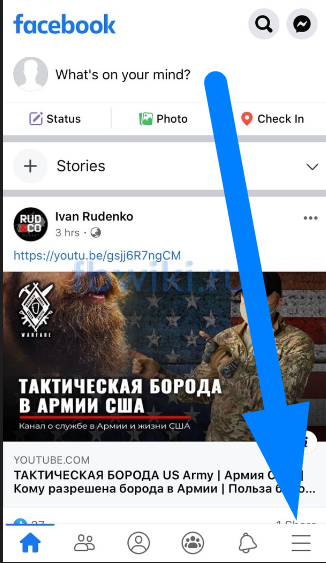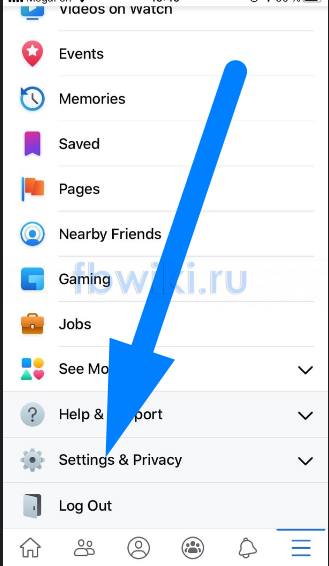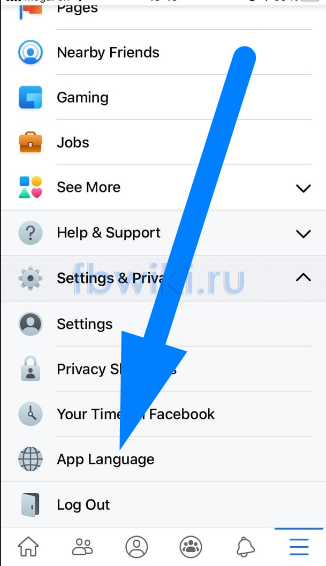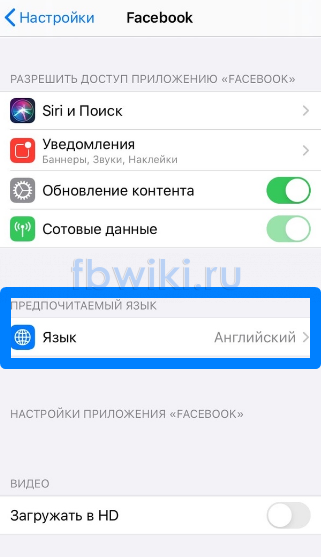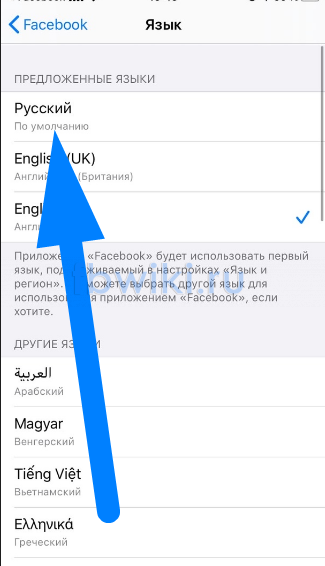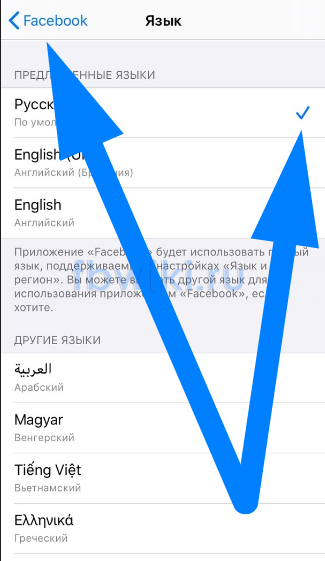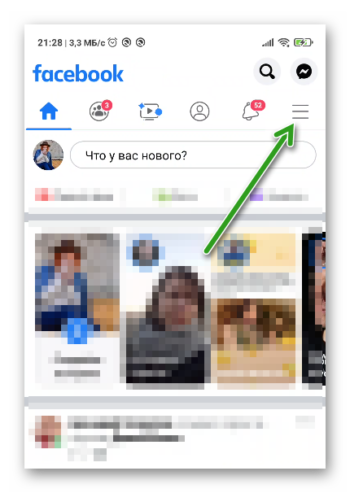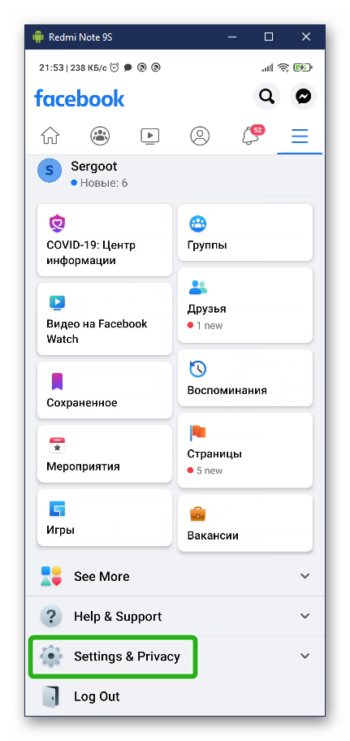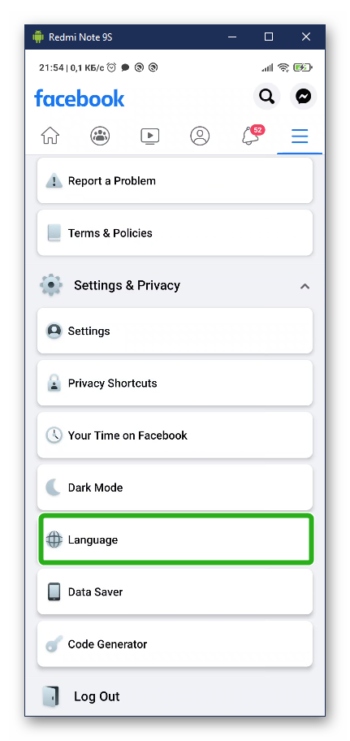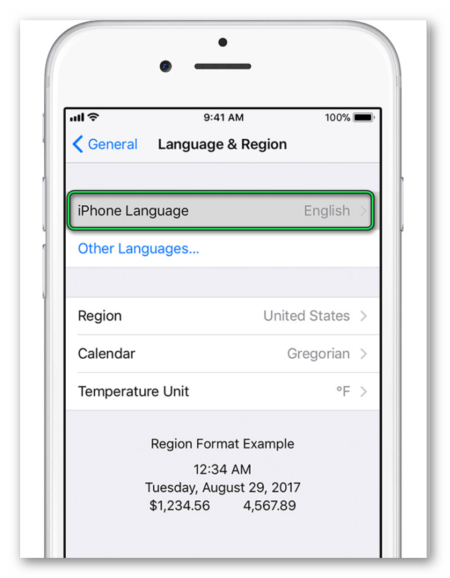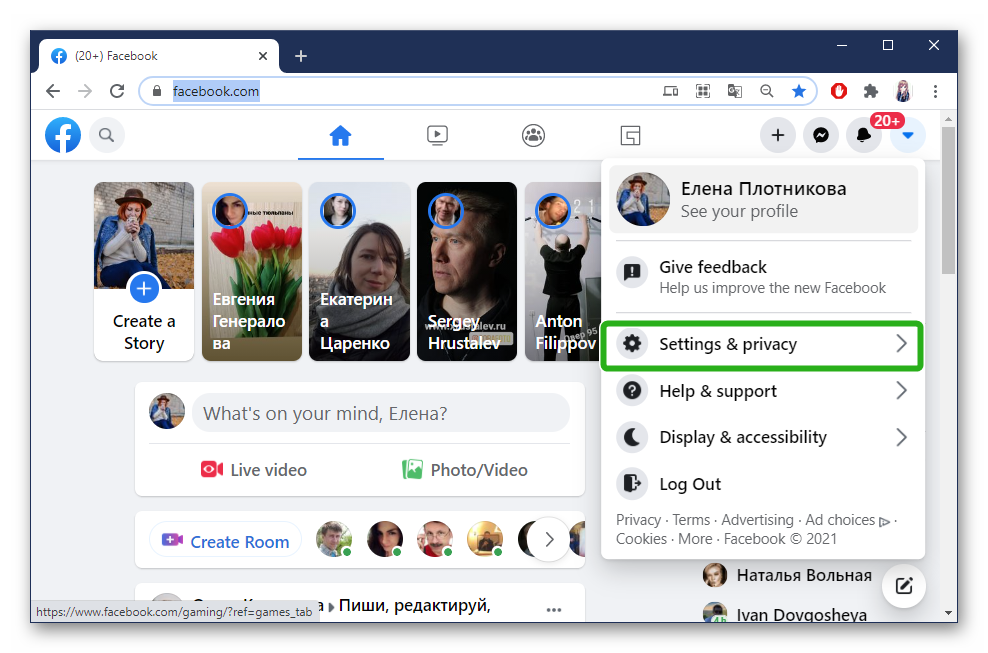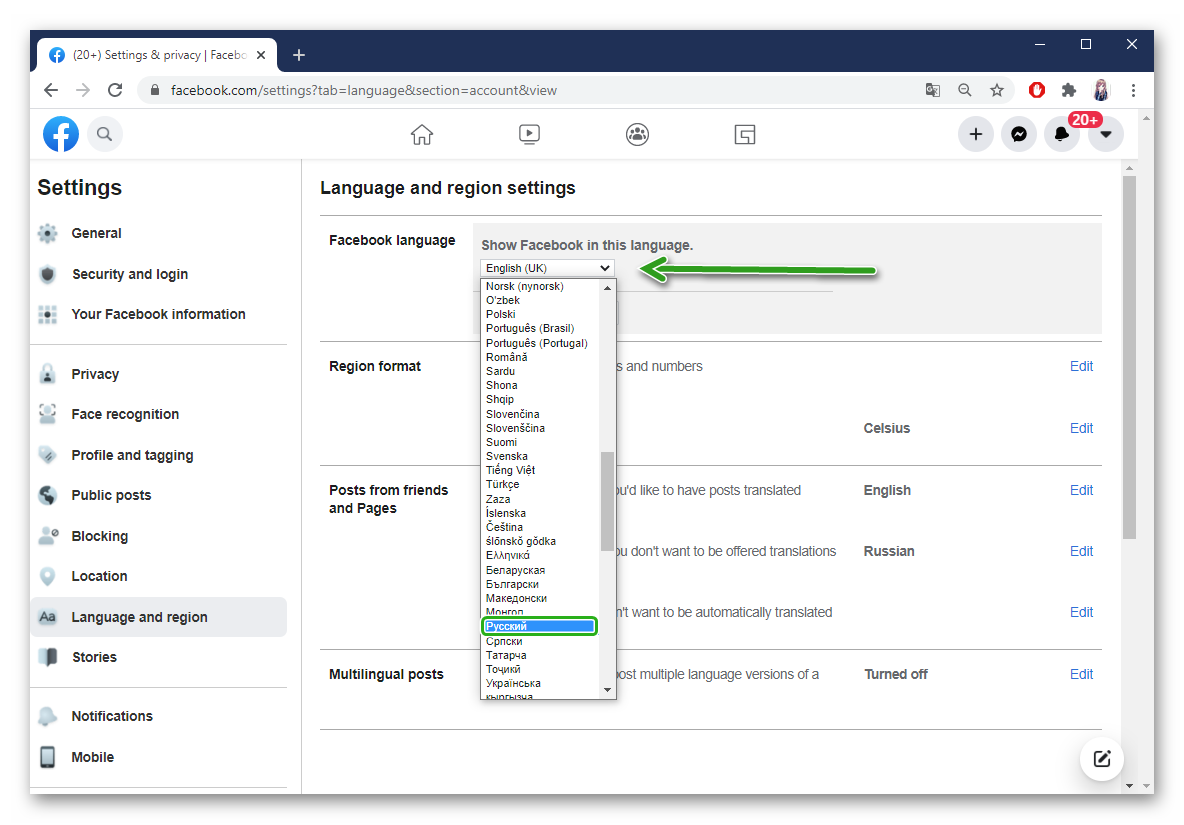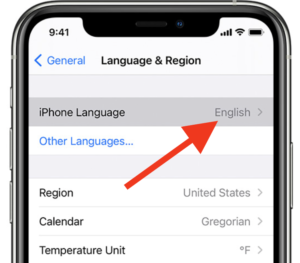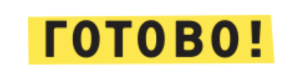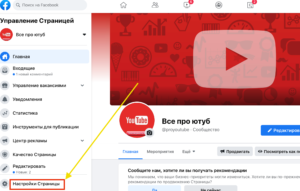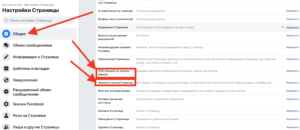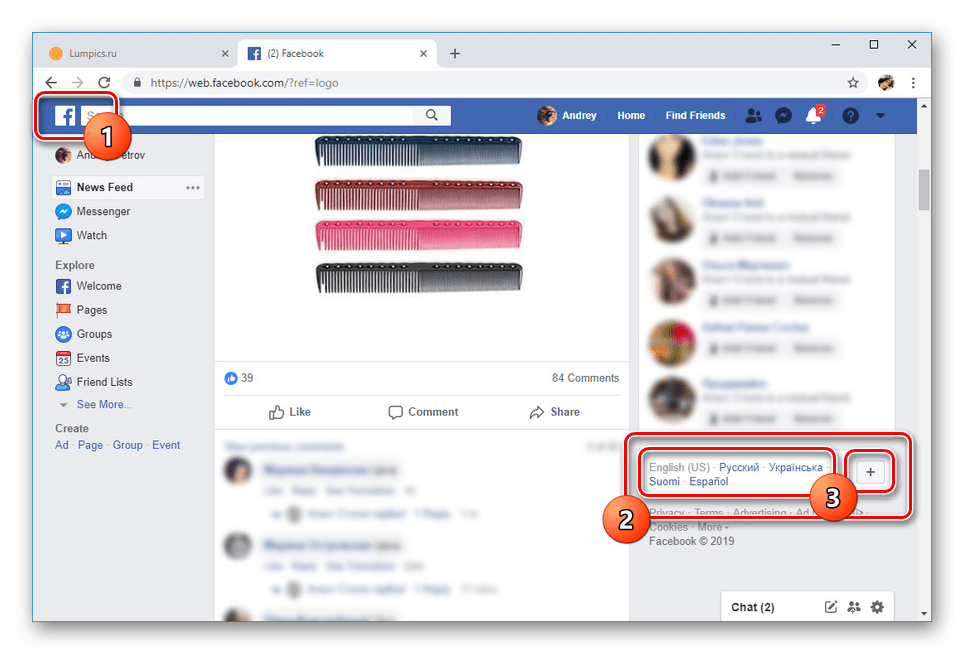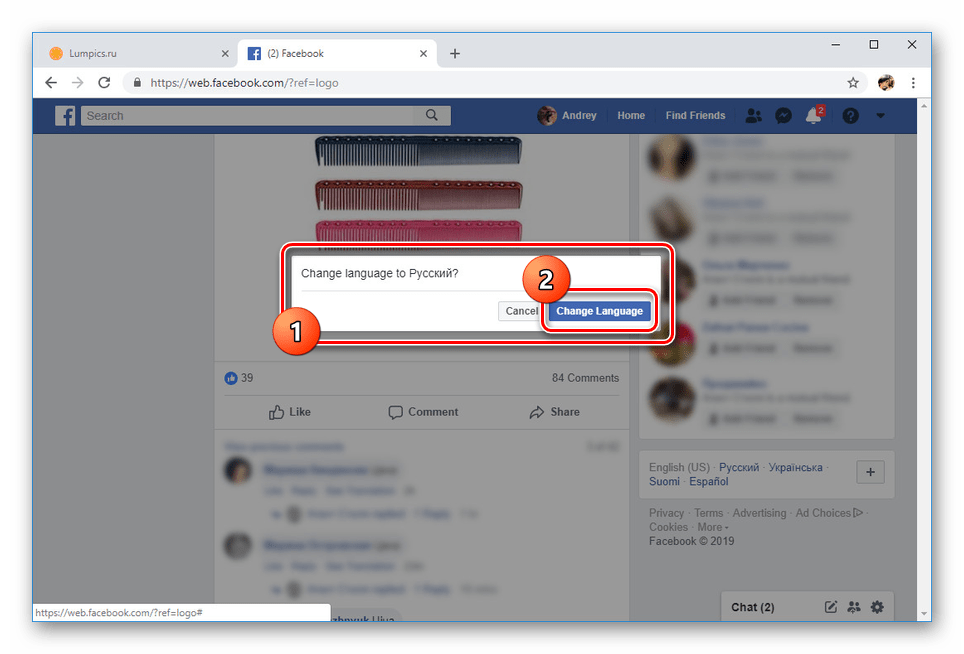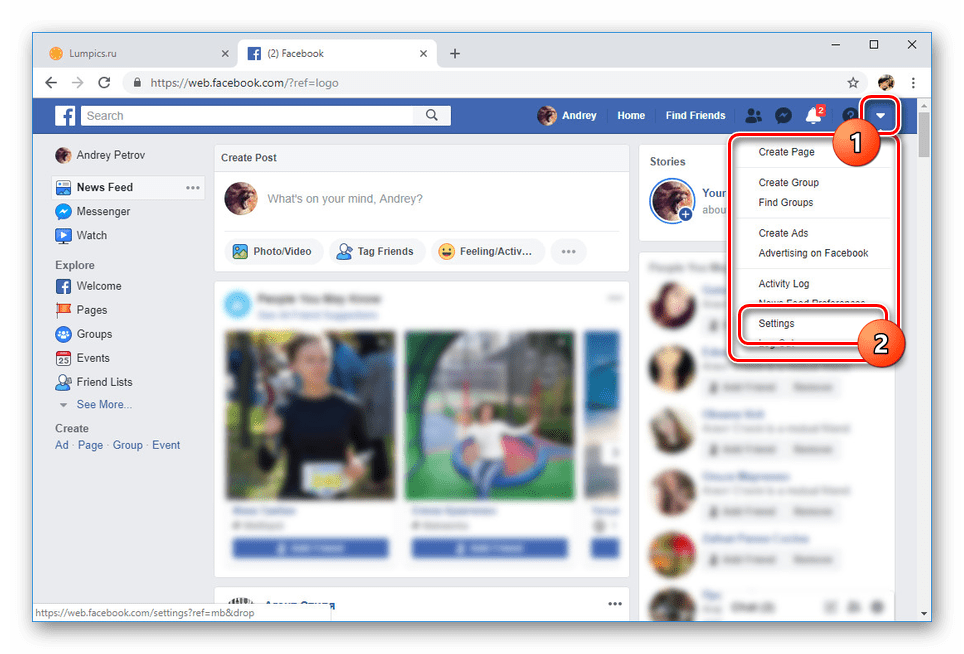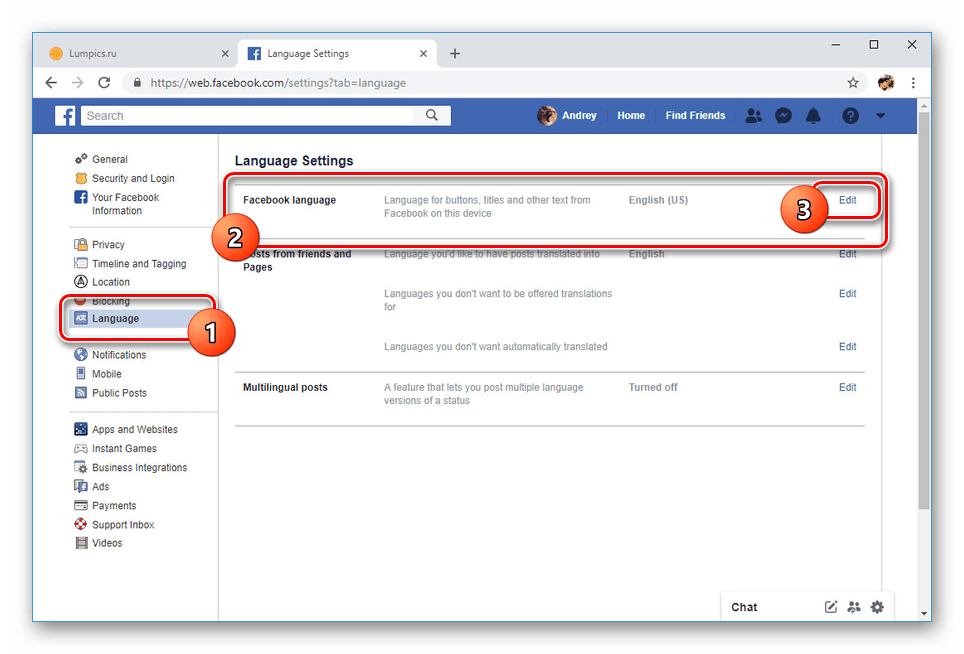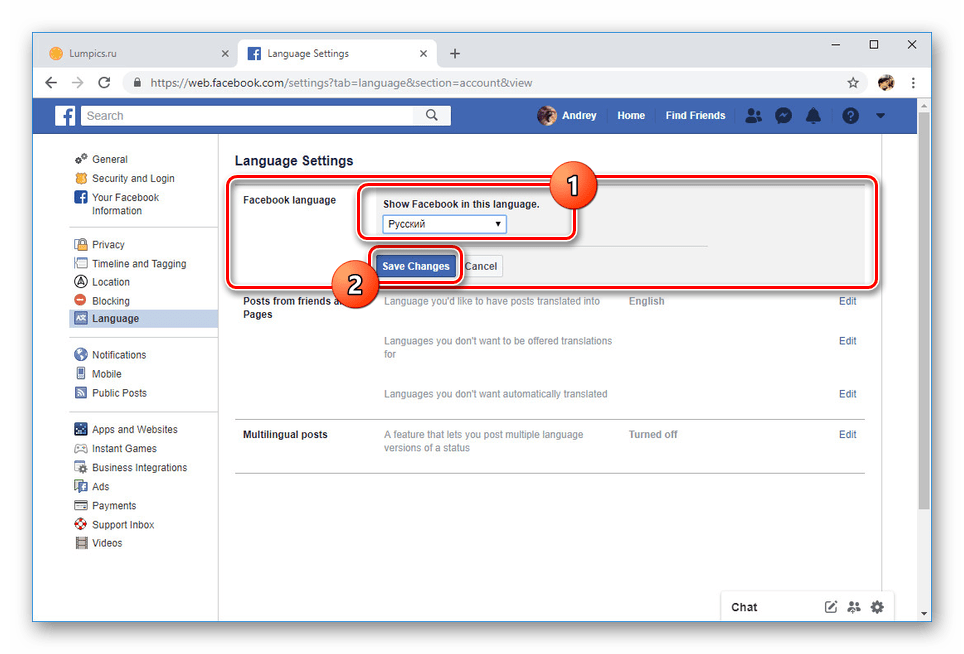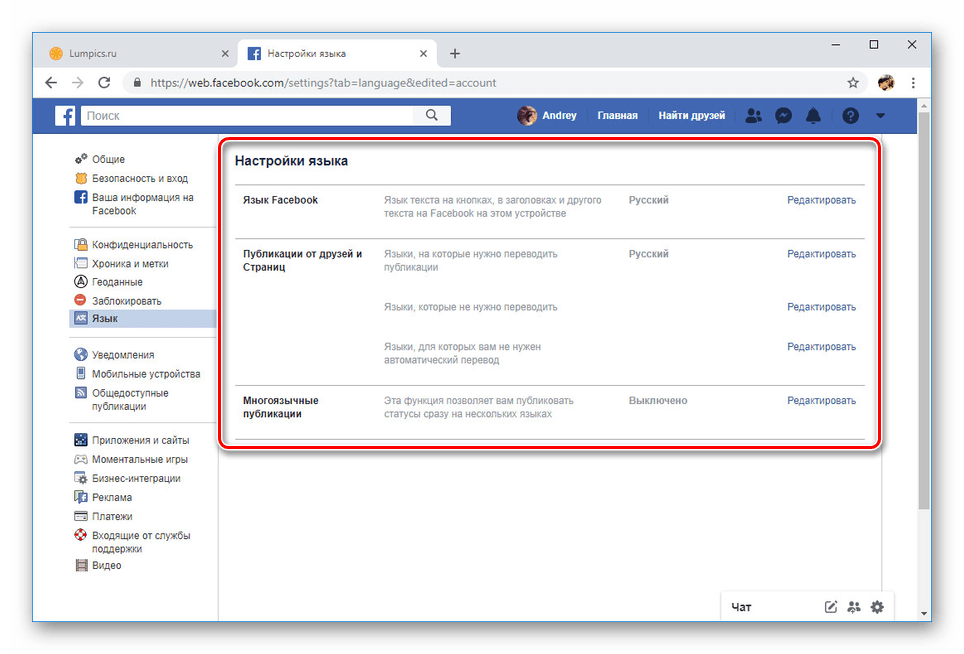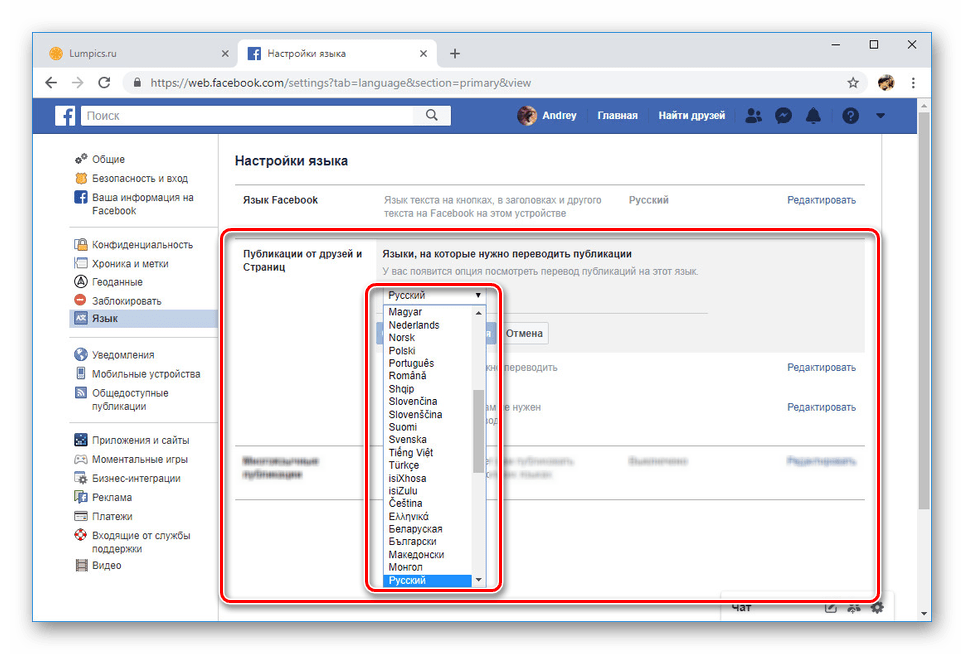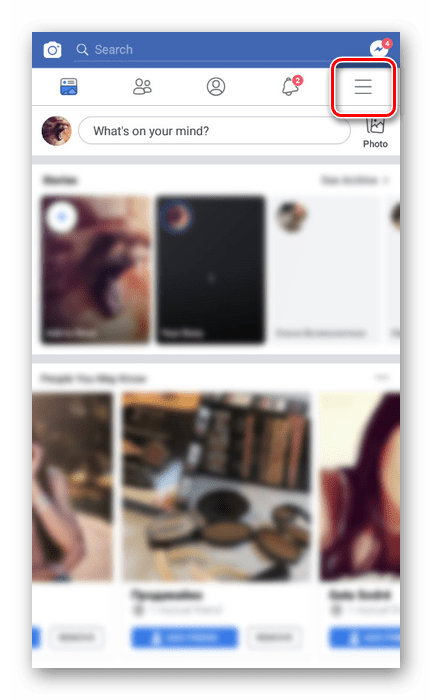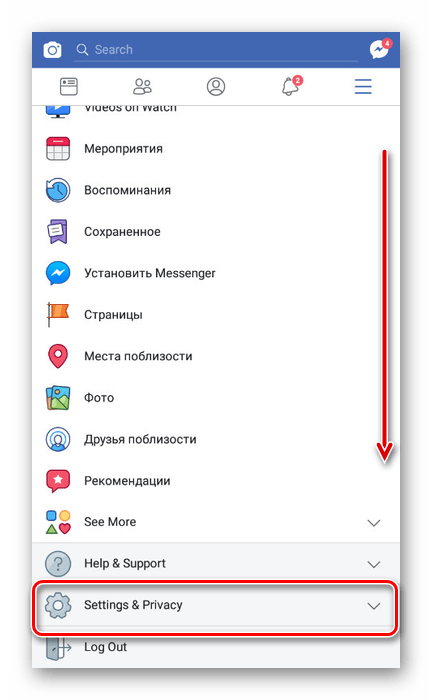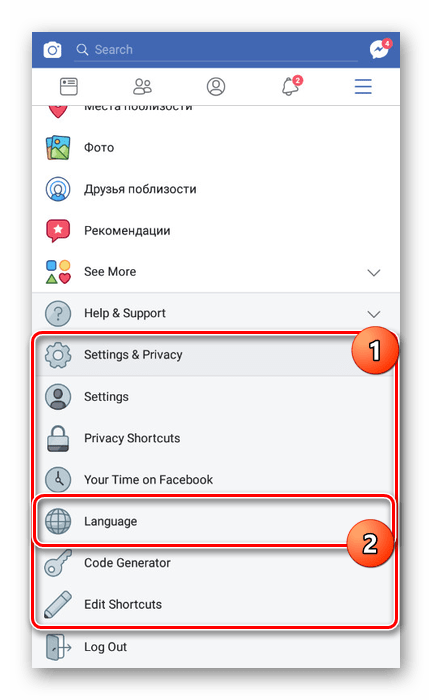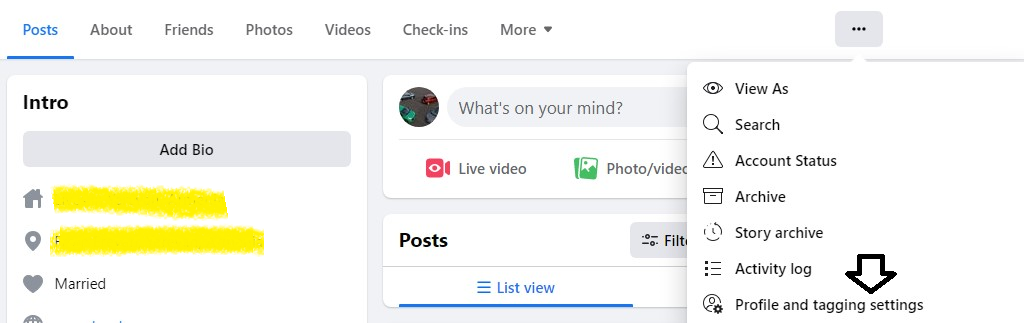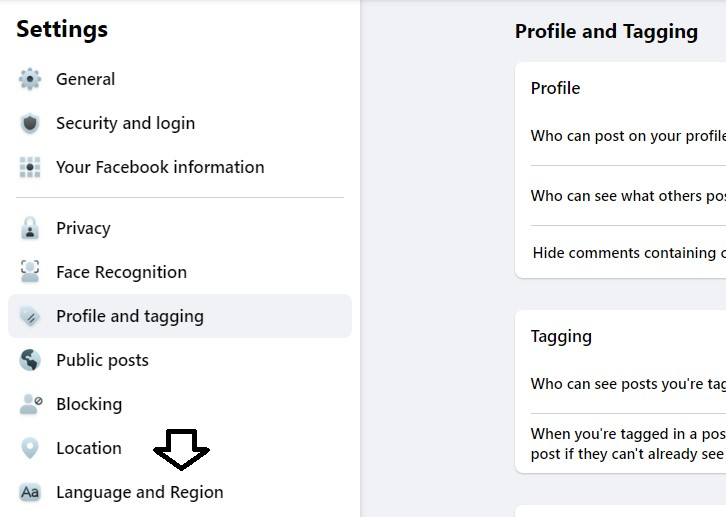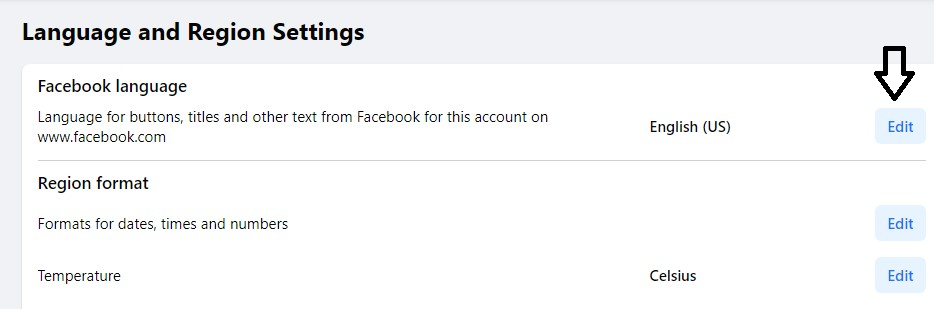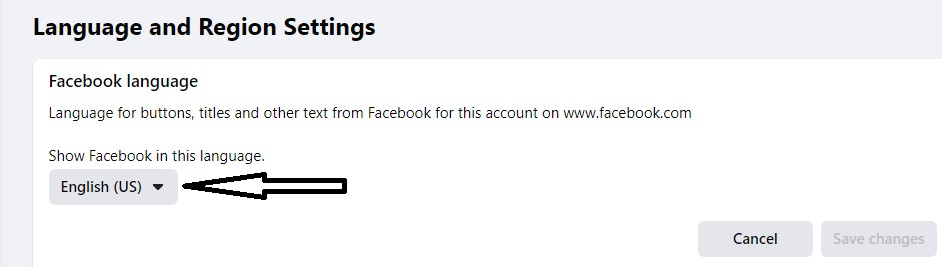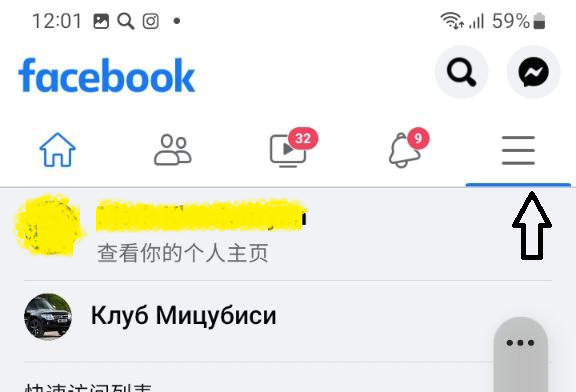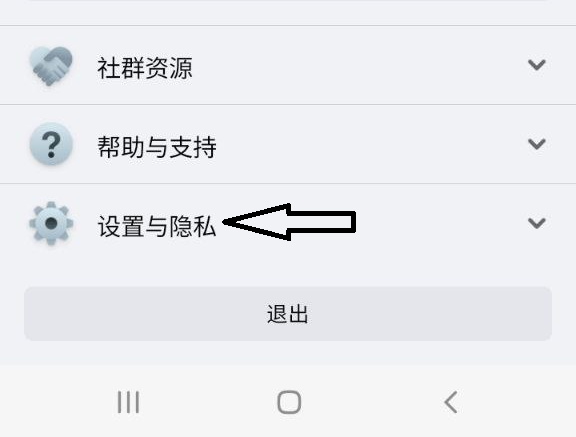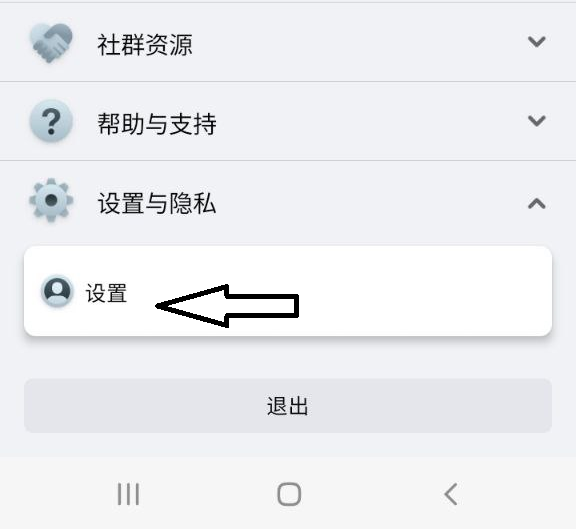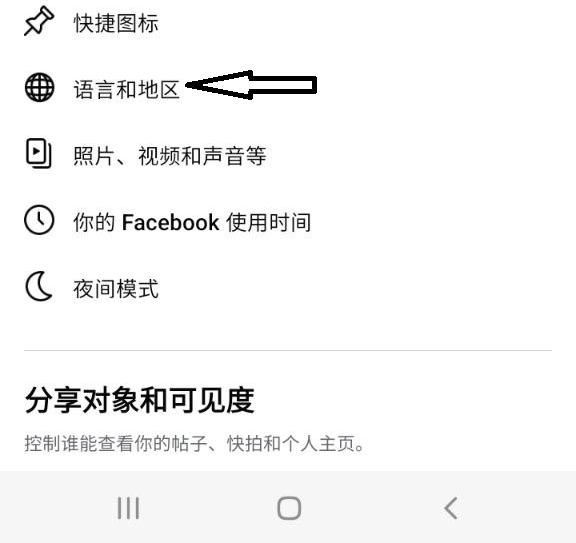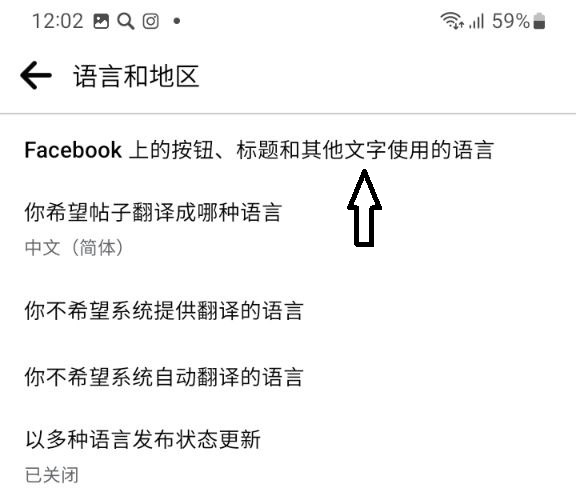Содержание
- 1 На компьютере
- 2 На телефоне
- 2.1 Android
- 2.2 Iphone
Если случилось так, что социальная сеть Facebook у вас функционирует на английском языке, а вы хотите это исправить, то нужно будет выполнить несколько простых действий.
Важно заметить, что способ по изменению языка в фейсбуке будет отличаться на персональном компьютере и мобильном телефоне. Поэтому, ниже я предоставляю несколько простых способом, позволяющих вам поменять язык с английского на русский в новом дизайне фейсбук.
На компьютере
Начнем сегодняшнюю инструкцию со способа для персонального компьютера. Чтобы поменять язык с английского на русский в новой версии фейсбук, необходимо будет выполнить ряд следующих действий:
- Перейдите на главную страницу Facebook. В правой верхней части экрана будет находиться значок в виде стрелочки вниз. Жмите по нему левой кнопкой мыши.
- Появится небольшое окошко, в котором необходимо будет нажать по строке «Settings&Privacy».
- Как вы это сделаете, появится следующее окошко. В нем нужно будет щелкнуть левой кнопкой мыши по строке «Language».
- После этого вас перенаправит на страницу с настройками языка. Нам понадобится самая первая строка «Facebook language». В правой части данной строки будет кнопка «Edit». Именно по данной строчке и нужно будет кликнуть.
- Должна появиться строка с действующим языком. Нужно будет кликнуть ЛКМ по стрелочке вниз, представленной на скриншоте ниже:
- Выдвинется огромный список с различными языками мира. Находите из списка «Русский» и жмете по нему.
- Если он появился в строке, где раньше был указан другой язык, то вы сделали все правильно. Теперь щелкайте левой кнопкой мыши по графе «Save Changes».
- Готово! Если вы закончили выполнять все действия выше правильно, то социальная сеть Facebook теперь будет представлена на русском языке.
На телефоне
Как изначально и было сказано, сменить язык на компьютерной версии фейсбука достаточно просто. Теперь разберемся, как поменять язык с английского на русский в фейсбуке через мобильное приложение.
Android
На Android устройстве поменять язык с английского на русский в фейсбуке можно достаточно просто. Для этого нужно выполнить несколько последовательных действий:
- Открываете мобильное приложение Facebook. Теперь нужно найти значок в виде трех горизонтальных линий, расположенный в правой верхней части экрана. Жмите по нему один раз.
- Как вы это сделаете, откроется страница с различными разделами фейсбука. Нужно пролистнуть страницу в самый низ и кликнуть по графе «Settings&Privacy».
- После этого действия выдвинется ещё несколько различных пунктов. Щелкайте по строке «Language».
- Перед вами должен появиться большой список различных языков мира. Выбираете из этого списка «Русский». Для этого жмите прямо по характерной строке.
- Как вы это сделаете, по центру страницы появится надпись «Подождите немного. Устанавливаем Русский». Чуть-чуть ждете, и готово. Таким образом, вы поменяли язык с английского на русский в фейсбуке.
- Теперь, если открыть рассматриваемую социальную сеть, то можно будет заметить, что она функционирует на русском языке.
Iphone
Если вы пользуетесь устройством от компании Apple, то вам для смены английского языка на русский в фейсбуке потребуется выполнить следующие действия:
- Запускаете приложение Facebook на своем устройстве. Кликаете по значку в виде трех горизонтальных линий, расположенном в правой нижней части экрана.
- Вас перебросит на страницу с разнообразными разделами социальной сети. Листаете страницу в самый низ. Там будет графа «Settings&Privacy», именно по ней и нужно будет нажать.
- После этого появится ещё несколько строчек. Жмите по строке «App language».
- Как вы это сделаете, вас перебросит на специальную страницу с настройкой языка. По центру экрана будет графа «Предпочитаемый язык». А чуть ниже будет указан выбранный язык. Жмите прямо по данной строке.
- Откроется страница с выбором языка. Нужно будет нажать по строке «Русский». Если у вас нет такого варианта в самом верху страницу, то можно пролистнуть страницу вниз и найти необходимый язык.
- Если напротив слова «Русский» появилась синяя галочка, то вы все сделали верно. Кликайте по строке «Facebook», расположенной в левой верхней части экрана.
- Готово. Теперь, если вы откроется приложение фейсбук на своем устройстве, то оно у вас будет работать на русском языке.
Подводя итог сегодняшней инструкции, можно заявить, что при случайной смене языка в фейсбуке на английский, изменить его на русский не составит никаких проблем. Главное, следовать той последовательности действий, что я отобразил в своей инструкции выше.
Важно заметить, что представленные способы выше – универсальные. Если выполнять весь алгоритм действий, отображенный в них, то можно будет изменить любой язык.
More than 100 different languages are available
What to Know
- Go to Language settings > Facebook language > Edit > Show Facebook in this language >choose language > Save Changes.
- To undo, go to Language and Region > Facebook language > Edit > Show Facebook in this language > select language > Save Changes.
This article explains how to change and undo changes to the language on Facebook. Instructions apply to any web browser, Android, and iOS apps.
Lifewire / Jiaqui Zhou
Picking a Different Language to Use on Facebook
It’s easy to change the language in which Facebook displays text. Just go to your account settings.
-
Select the arrow (Account) on the right side of the Facebook menu bar.
-
Select Settings & Privacy.
-
Choose Settings.
-
Choose Language and Region in the left menu pane.
-
In the Facebook language section, select Edit.
-
Select the Show Facebook in this language drop-down menu, and choose a different language.
-
Select Save Changes to apply the new language to Facebook.
Change Facebook Language on Android
If you use Facebook on an Android device, whether through a web browser or the official app, you can change the language from the menu button.
-
Tap the menu button.
-
Scroll down to Settings & Privacy, and tap it to expand the menu.
-
Select Settings.
-
Tap Language & Region.
-
Use the settings on the next screen to adjust a variety of language settings, including for display and translation.
How to Change the Facebook Language on an iPhone
By default, the Facebook app automatically uses whichever language your iPhone uses. You can change this setting, but you do so outside of the app. Open Settings, and then scroll down to Facebook. Select Language, and then choose the language you want.
How to Undo a Facebook Language Change
Did you change Facebook to a language you don’t understand? You can translate Facebook back into your preferred language, even if you don’t understand any of the menus or settings.
One option is to run Facebook through a translation site so that the entire site translates to English on the fly, with the intention of making things easier to read. However, that doesn’t always work so great, plus it’s not permanent.
Whatever the language, Facebook has the same format, so you can navigate if you know where the right buttons and menus are. Below is an example where Facebook is in Brazilian Portuguese.
-
Go to the Facebook language settings.
-
In the Facebook language section, select Edit (it will be in the current language that you set).
-
Select the Show Facebook in this language drop-down menu and find your language. Then, select Save Changes to save the change.
FAQ
-
How do I change the language on Facebook Messenger?
Changing your language on Facebook will change the language for the Facebook Messenger website. To change the language for the mobile app, you can change the language on your phone.
-
What programming language does Facebook use?
Facebook primarily uses JavaScript and React & Flow for what you see on the web page, but Facebook uses a number of programming languages behind the scenes including C++, D, ERLang, Hack, Haskell, Java, PHP, and XHP.
Thanks for letting us know!
Get the Latest Tech News Delivered Every Day
Subscribe
More than 100 different languages are available
What to Know
- Go to Language settings > Facebook language > Edit > Show Facebook in this language >choose language > Save Changes.
- To undo, go to Language and Region > Facebook language > Edit > Show Facebook in this language > select language > Save Changes.
This article explains how to change and undo changes to the language on Facebook. Instructions apply to any web browser, Android, and iOS apps.
Lifewire / Jiaqui Zhou
Picking a Different Language to Use on Facebook
It’s easy to change the language in which Facebook displays text. Just go to your account settings.
-
Select the arrow (Account) on the right side of the Facebook menu bar.
-
Select Settings & Privacy.
-
Choose Settings.
-
Choose Language and Region in the left menu pane.
-
In the Facebook language section, select Edit.
-
Select the Show Facebook in this language drop-down menu, and choose a different language.
-
Select Save Changes to apply the new language to Facebook.
Change Facebook Language on Android
If you use Facebook on an Android device, whether through a web browser or the official app, you can change the language from the menu button.
-
Tap the menu button.
-
Scroll down to Settings & Privacy, and tap it to expand the menu.
-
Select Settings.
-
Tap Language & Region.
-
Use the settings on the next screen to adjust a variety of language settings, including for display and translation.
How to Change the Facebook Language on an iPhone
By default, the Facebook app automatically uses whichever language your iPhone uses. You can change this setting, but you do so outside of the app. Open Settings, and then scroll down to Facebook. Select Language, and then choose the language you want.
How to Undo a Facebook Language Change
Did you change Facebook to a language you don’t understand? You can translate Facebook back into your preferred language, even if you don’t understand any of the menus or settings.
One option is to run Facebook through a translation site so that the entire site translates to English on the fly, with the intention of making things easier to read. However, that doesn’t always work so great, plus it’s not permanent.
Whatever the language, Facebook has the same format, so you can navigate if you know where the right buttons and menus are. Below is an example where Facebook is in Brazilian Portuguese.
-
Go to the Facebook language settings.
-
In the Facebook language section, select Edit (it will be in the current language that you set).
-
Select the Show Facebook in this language drop-down menu and find your language. Then, select Save Changes to save the change.
FAQ
-
How do I change the language on Facebook Messenger?
Changing your language on Facebook will change the language for the Facebook Messenger website. To change the language for the mobile app, you can change the language on your phone.
-
What programming language does Facebook use?
Facebook primarily uses JavaScript and React & Flow for what you see on the web page, but Facebook uses a number of programming languages behind the scenes including C++, D, ERLang, Hack, Haskell, Java, PHP, and XHP.
Thanks for letting us know!
Get the Latest Tech News Delivered Every Day
Subscribe
Перейти к содержанию
Как поменять язык в Facebook
На чтение 2 мин Просмотров 597 Обновлено 06.03.2021
Многие пользователи задаются вопросом: «Как поменять язык в Фейсбук»? Несмотря на то, что соцсеть настраивается автоматически, относительно региона, иногда нужно сделать это вручную. Не всегда система даёт хорошие результаты, которые устраивают пользователя.
Содержание
- Как сменить язык в смартфоне (Android, iOS)
- Для iOS
- Как изменить язык на сайте
Как сменить язык в смартфоне (Android, iOS)
В официальном приложении меньше функций, чем на сайте, поэтому смена настроек доступна только в одном варианте. При использовании обеих платформ (сайт и приложение) настройку придется проводить в каждой отдельно.
Вот руководство к смене языка в мобильном приложении:
- В правом верхнем углу экрана надо нажать «Меню» — кнопка в виде трех полос.
- Пролистать вниз до Settings&Privacy.
- Развернуть раздел, выбрать Language.
- Выбрать нужную позицию из списка (в данном случае русский). Также можно применить функцию Device Language. Это даст возможность синхронизировать лингвистические параметры устройства.
- Подождать, пока не закончится процесс. После завершения программа автоматически перезагрузится с новыми параметрами.
Внимание! Браузерная версия отражает полный вариант социальной сети. Поэтому, если вы заходите в телефоне на сайт через веб-обозреватель, стоит менять языковый регион через персональный компьютер.
Для iOS
На iOS способ смены языка немного другой.
- Зайти в Settings.
- Выбрать Language and Region.
- Выбрать язык и заменить его нужным вариантом.
Иногда может быть такая проблема, когда язык меняется автоматически на английский. Дело в том, что обновления Фейсбука происходят в фоновом режиме. Старые настройки сбрасываются до исходных. Поэтому процедуру проходится повторять после загрузки новой версии.
Языковые барьеры всегда были больной темой для тех, кто часто путешествует по миру. Однако эти способы помогут решить 99% проблем. В остальных случаях следует писать в техподдержку.
Как изменить язык на сайте
Сменить язык на сайте достаточно просто:
- Нажать кнопку со стрелочкой на панели сверху.
- Слева возникнет список нажмите в меню «Настройки и конфиденциальность».
- В следующем окне выберите Language. По желанию можно изменить лингвистику интерфейса. Нужно просто кликнуть по Facebook Language и выбрать Edit.
- В списке выбрать нужный язык, нажать Save Changes. После автоматического обновления страницы появится автоматический перевод текста в интерфейсе на нужный язык.
- Во втором элементе можно настроить самостоятельный перевод постов.
Начинаете знакомство с Facebook, но сложно что-то понять, потому что нет перевода? Иногда такое случается.
→ Сегодня расскажем, как поменять язык в фейсбуке в полной и в мобильной версии, на компьютере и в приложении на телефоне….

Почему такое случается ?
В общем случае система автоматически определяет ваше местоположение и сайт facebook.com отображается на языке той страны, где вы находитесь. Иногда что-то идет не так, особенно если вы находитесь за границей система может сама поменять интерфейс. В таком случае встает вопрос: как перевести страницу в фейсбук на русский или настроить профиль, чтобы больше не возникало таких ситуаций.
! Самый Быстрый способ:
Раньше быстрый выбор языка в фейсбуке происходил непосредственно на главной странице сайта. Кнопка смены Russian/English находилась в самом низу справа. Но после очередного обновления он больше не доступен.
- Однако остался похожий способ, как быстро изменить родной язык в фейсбуке в меню: перейдите ∇ — «Настройки и конфиденциальность»(setting and privacy) — «Настройки» (Settings).
- Теперь обратите внимание на мелкий шрифт в нижней части экрана. Кликните один из предложенных languages: Русский, English, Suomi, Deutch и т.д. Если нет нужного – нажмите плюсик в конце списка и выберите.
Фейсбук понимает более 100 народов мира
Если вы только готовитесь впервые создать аккаунт на фейсбуке – на странице регистрации тоже доступна смена языка. Настройка доступна в нижней части экрана, если среди предложенных вариантов нет нужного – нажмите плюсик и выберите.
Как изменить ? — Переключить на РФ
Персональные параметры личного профиля позволяют устанавливать расширенный набор языковых параметров.
- Нажмите кнопку ∇.
- Откройте последовательно «Privacy and Settings» — а затем кликните по «Settings».
- В левом столбце выберите раздел «Язык и регион» (Language and region): здесь можно сменить как интерфейс всего сайта), так и перевести публикации в фейсбуке к примеру, на английский.
- Первая строка в этом разделе меню позволяет задать языковые параметры интерфейса для вашего аккаунта (кнопки и меню). Нажмите «Изменить» и выберите language из предложенного списка.
- Далее задайте формат своего региона: удобный вам вид дат, времени и чисел, а также предпочтительную шкалу температуры.
- Третья настройка – автоматический перевод публикаций. Выберите язык, не который будет необходимо перевести текст в фейсбуке, как только вам попадется публикация на иностранном. Также можно указать, когда тексты переводить не нужно.
- В завершении по желанию включите/выключите возможность делать многоязычные публикации.
В мобильной версии на телефоне — В Приложении Айфон и Анроид
!!! Внимание очень важно: Приложение Facebook автоматически подстраивается под языковые параметры на смартфоне .Поэтому, прежде чем искать, как поменять язык в фейсбуке, нужно проверить, какая установка задана на вашем айфоне или андроиде….То есть в самом приложении нету возможности изменить язык,его нужно менять в настройках телефона !!!
На смартфоне андроид:
- Перейдите в меню настроек смартфона (значок шестеренки в основном меню).
- Откройте раздел «Language» (на разных смартфонах он может быть в «Расширенных настройках», «Личных» или «Системных»).
- Установите русский языком по умолчанию.
На Iphone и любом ios:
Как поменять язык в фейсбуке на айфоне и на планшете айпад:
- Откройте на вашей смартфоне «Настройки» или Settings — выглядит приложение так ⇓
- Найдите пункт «General» (основные)
- Перейдите к пункту «Language and region».
- Установите русский.
Вот и все,после этого можете войти в приложение Facebook и оно автоматически будет на русском !!! 
А Если не получается ?
Такое бывает очень очень редко,но Если после проведенных манипуляций в приложении ничего не поменялось, необходимо перейти к настройкам в самом приложении:
- Войдите в свой аккаунт в приложении facebook.
- Коснитесь кнопки ≡.
- Перейдите в «Privacy and settings» — «Settings».
- В блоке «Preferences» откройте «Language and Region».
- Коснитесь первой строки «Language for buttons, titles and other text…»
- Выберите из списка русский.
- Теперь все меню станет отображаться по-русски, и вам будет проще изменить и другие параметры: как и когда переводить публикации, а также активировать возможность многоязычных статусов.
Важно: в смартфоне и на компьютере нужно задавать языковые параметры по отдельности. Иногда после очередных обновлений они могут слететь, в таком случае повторите все действия по данной инструкции.
В Мессенджере
Платформа для личной переписки на фейсбук неразрывно связана с основным аккаунтом соцсети. Так как непосредственно в мессенджере нет возможность поменять язык, необходимо переключить на русский приложение соцсети. Если это не помогло, проверьте настройки смартфона.
Для бизнес страниц — установить и поставить РФ
В завершении стоит сделать небольшое напоминание для пользователей, которые ведут бизнес страницы на фейсбуке. Зачастую этому не уделяют должного внимания, в то время как стоит поставить возможность многоязычного постинга, а также автоматически переводить русский язык для иностранных читателей.
Для этого необходимо установить следующие параметры:⇓
- Откройте страницу.
- В самом низу левого столбца откройте «Настройки».
- В пунктах «Публикации на разных языках» и «автоматический перевод» нажмите изменить, а затем проставьте галочки.
Не забывайте о том, что facebook – это самая популярная в мире социальная сеть, а значит, здесь существуют безграничные условия для завоевания аудитории. И пользователи из других стран – это отличная перспектива для развития.
Содержание
- Изменение языка на Facebook
- Вариант 1: Веб-сайт
- Вариант 2: Мобильное приложение
- Вопросы и ответы
На Facebook, как и в большинстве соцсетей, предусмотрено несколько языков интерфейса, каждый из которых активируется автоматически при посещении сайта из той или иной страны. Ввиду этого может возникать необходимость изменения языка вручную независимо от стандартных настроек. Мы расскажем, как это реализовать на веб-сайте и в официальном мобильном приложении.
Изменение языка на Facebook
Наша инструкция подойдет для переключения любых языков, но при этом наименование нужных пунктов меню может существенно отличаться от представленных. Мы будем использовать англоязычные наименования разделов. В целом же, если язык вам не знаком, следует обратить внимание на иконки, так как пункты во всех случаях имеют одинаковое расположение.
Вариант 1: Веб-сайт
На официальном сайте Фейсбука изменить язык можно двумя основными способами: с главной страницы и через настройки. Единственное отличие методов заключается в месте расположения элементов. Кроме того, в первом случае язык будет гораздо легче поменять при минимальном понимании перевода, установленного по умолчанию.
Главная страница
- К этому методу можно прибегнуть на любой странице соцсети, однако лучше всего перед этим кликнуть по логотипу Facebook в левом верхнем углу. Пролистайте открывшуюся страницу вниз и в правой части окна найдите блок с языками. Выберите нужный язык, к примеру, «Русский», или другой подходящий вариант.
- Вне зависимости от выбора изменение необходимо будет подтвердить через диалоговое окно. Для этого нажмите кнопку «Change Language».
- Если этих вариантов недостаточно, в том же блоке нажмите по значку «+». В появившемся окне можно выбрать любой имеющийся на Фейсбуке язык интерфейса.
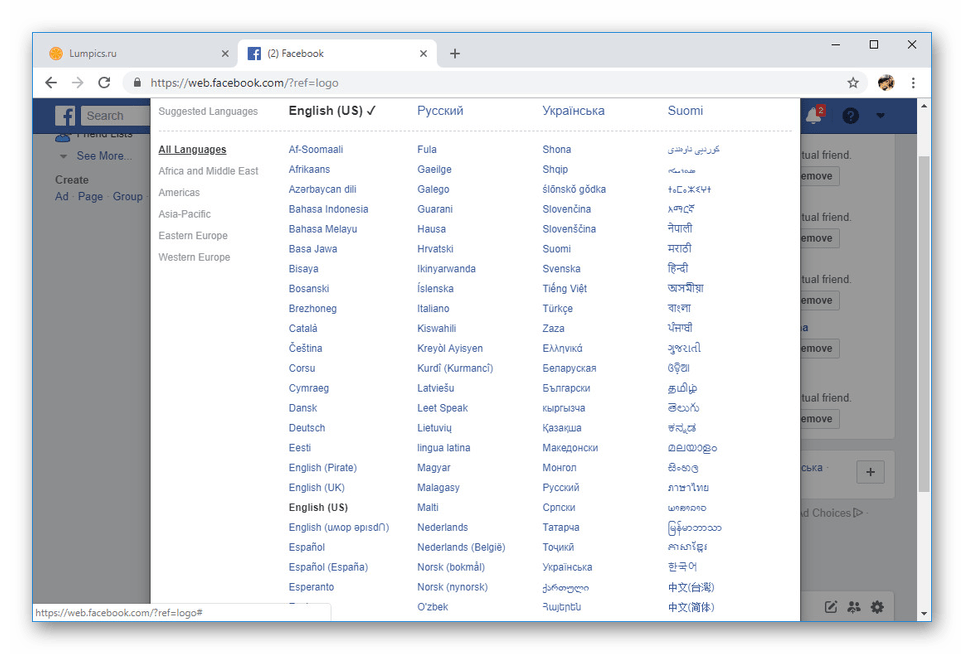
Настройки
- На верхней панели кликните по иконке со стрелочкой и выберите пункт «Settings».
- Из списка в левой части страницы щелкните по разделу «Language». Чтобы поменять перевод интерфейса, на этой странице в блоке «Facebook language» кликните по ссылке «Edit».
- С помощью выпадающего списка укажите нужный язык и нажмите кнопку «Save Changes». В нашем примере выбран «Русский».
После этого страница автоматически обновится, а интерфейс будет переведен на выбранный язык.
- Во втором представленном блоке можно дополнительно изменить автоматический перевод постов.
Для исключения недопонимания инструкции акцентируйте большее внимание на скриншотах с отмеченными и пронумерованными пунктами. На этом процедуру в рамках веб-сайта можно завершить.
Вариант 2: Мобильное приложение
В сравнении с полнофункциональной веб-версией, мобильное приложение позволяет изменить язык всего лишь одним методом через отдельный раздел с настройками. При этом параметры, выставленные со смартфона, не имеют обратной совместимости с официальным сайтом. Из-за этого, если вы используете обе платформы, настройку все равно придется выполнять по отдельности.
- В правом верхнем углу экрана тапните по значку главного меню в соответствии со скриншотом.
- Пролистайте страницу вниз до пункта «Settings & Privacy».
- Развернув этот раздел, выберите «Language».
- Из списка вы можете выбрать конкретный язык, например, допустим, «Русский». Или воспользоваться пунктом «Device Language», чтобы перевод сайта автоматически адаптировался под языковые параметры устройства.
Вне зависимости от выбора дальше начнется процедура изменения. По ее завершении приложение самостоятельно перезапустится и откроется с уже обновленным переводом интерфейса.
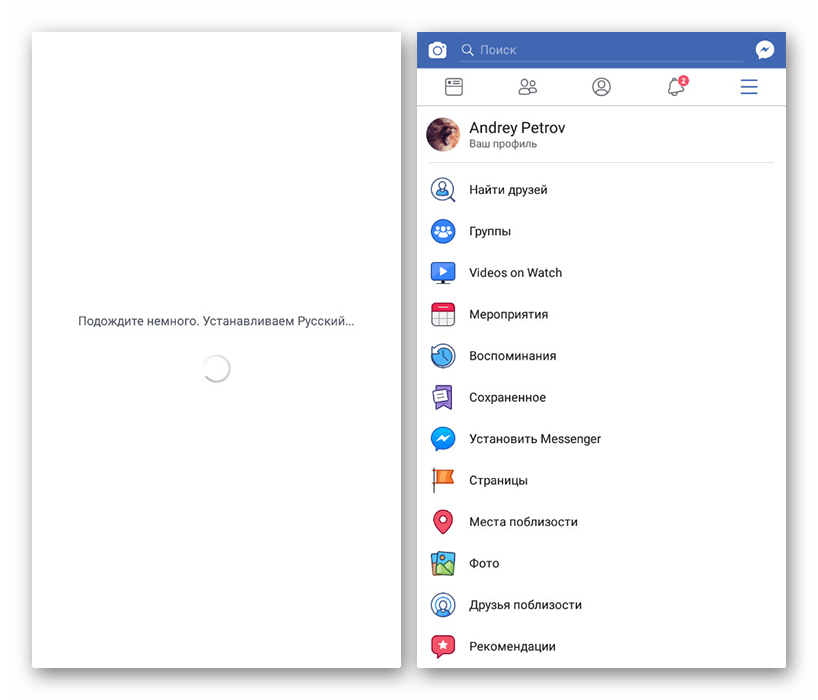
Из-за возможности выбора языка, наиболее подходящего под параметры устройства, стоит также уделить внимание соответствующему процессу изменения системных настроек на Android или iPhone. Это позволит без лишних проблем включить русский или любой другой язык, попросту поменяв его на смартфоне и перезапустив приложение.
Еще статьи по данной теме:
Помогла ли Вам статья?

В 2023 году многие начинающие арбитражники задают один вопрос: как в Фейсбуке поменять язык? Во время работы на родном языке все возможности, функции и инструменты в Facebook Ads Manager воспринимать легче — особенно тем, кто работает с данным источником впервые. В этой статье мы поговорим о способах и особенностях настройки языка, а также приведем пошаговые инструкции.
Меняем язык в профиле FB
Для того чтобы изменить языковые настройки в бизнес менеджере Facebook, необходимо поменять его в собственном профиле, с которого будет осуществляться управление рекламными объявлениями. Это самый простой и действенный вариант работы с РК Фейсбук. Рассмотрим процесс на примере пошаговой инструкции.
Переход в профиль
Необходимо зайти на любую страницу FB — например, в новостную ленту. В правой верхней части страницы нажать на значок с тремя точками.
Переход в настройки
Кликнуть по разделу «Profile and tagging settings».
Пункт язык и регионы
Выбрать пункт «Language and Region».
Поле «Язык»
Следует найти на странице поле с установленным language, и нажать на кнопку «Edit».
Выпадающий список
Необходимо кликнуть по значку со стрелкой, чтобы открылась выпадающий список с доступными вариантами.
Установка
В открывшемся списке следует найти желаемый language — русский. Кликнуть на него и убедиться, что напротив стоит галочка.
Сохранение изменений
Осталось сохранить изменения нажатием на соответствующую кнопку на текущей странице.
После совершения данных действий все страницы и экосистема Facebook будет функционировать на выбранном языке. Обычно переводить социальную сеть не приходится, поскольку она учитывает геолокацию и информацию об используемом браузере, но бывают случаи, когда перевод все же требуется.
Внимание! Некоторые термины не имеют вариации переводов, поэтому остаются исключительно в английской версии. Это общепринятые стандарты, которые используют и партнерские программы, и арбитражники.
Перевод на русский с мобильных устройств
Для того чтобы сменить language на Андроид или iPhone в мобильном приложении даже без знаний установленного языка, достаточно воспользоваться следующей пошаговой инструкций:
- Нажать в интерфейсе на иконку-гамбург — 3 горизонтальные линии в правом верхнем углу.
2. В появившемся списке выбрать пункт с шестеренкой в левой части окна.
3. Кликнуть на последний пункт в открывшемся меню.
4. Выбрать раздел с глобусом.
5. Первый пункт — это и есть пункт, отвечающий за языковые настройки. Достаточно установить желаемое значение.
Инструкция является универсальной, поэтому некоторые пункты приложения могут находиться в других местах. Это зависит от смартфона, интерфейса, производителя и версии приложения. Например, на Айфонах функционал Фейсбука немного отличается.
Можно ли поменять language в Facebook Ads Manager, не трогая настройки профиля
Иногда бывают ситуации, когда требуется сделать перевод интерфейса не используя аккаунт в Facebook — только Ads Manager. Способ используется нечасто и не всегда срабатывает, однако им можно попробовать воспользоваться. Рассмотрим его пошагово.
Переход в бизнес менеджер
Первым делом нужно перейти в БМ. Следует учитывать, что профиль не должен быть заблокирован или подвергнут другим санкциям системы.
Смена в адресной строке
Необходимо скопировать ссылку из адресной строки, а затем добавить «&locale=ru_RU» в самом конце. После символа «?» идут настройки, необходимые для корректной работы сайта, а разделяются они символом «&». Параметр «locale» как раз отвечает за смену языка.
Особенности языковых настроек рекламного кабинета FB
Социальная сеть Facebook использует всевозможные параметры мобильных устройств для персонализации рекламных объявлений и адаптации приложения под определенного пользователя. Поэтому FB автоматически настраивает язык при первом входе в приложение — например, для РФ он будет русским.
Смена языковых параметров в адресной строке может не всегда работать, потому что Facebook получает информацию, которая противоречит тегу «locale». Обойти это получится сменой браузера и использованием VPN сервисов. Однако если браузер передает корректные параметры, то проблем возникнуть не должно.
Внимание! Рассматриваемая социальная сеть не любит частых изменений в геолокации и цифровом следе, поэтому лучше использовать одно устройство для всей рекламной компании.
Заключение
В этой статье разобраны основные способы смены языка в десктопной версии Фейсбука и мобильном приложении. Переводятся все страницы без исключений, а также бизнес-менеджер. Предпочтительно переводить через основной аккаунт, но в определенных случаях можно использовать адресную строку.
Сложно ли перевести Facebook на русский язык?
Перевод можно осуществить несколькими способами, поэтому ничего сложного в этом нет. Достаточно поискать необходимые языковые значения, а затем установить желаемую опцию. Осуществить это с использованием пошаговых инструкций — очень просто.
Зачем арбитражникам это делать?
Facebook — это мощный инструмент для привлечения целевой аудитории на собственные ресурсы. Однако социальная сеть имеет немало ограничений, а также строгую модерацию каждого рекламного объявления. Чтобы не нарушать правила Facebook и предварительно ознакомиться со всеми ограничениями, политикой конфиденциальности и прямыми запретами, арбитражники переводят все страницы на родной язык. Также некоторые используют перевод для того, чтобы разобраться с инструментами системы.
По каким причинам может измениться язык в профиле Фейсбука?
Основные причины несанкционированных изменения в браузере и приложении — это смена геолокации и языкового параметра. Иногда он может поменяться, если просто очистить куки или авторизоваться в другом браузере. Еще один частый вариант — во время слета на дополнительную проверку. Например, это может произойти после попытки рекламировать запрещенные продукты.
Если вы хотите улучшить свои языковые навыки с помощью иммерсивной практики или добавить дополнительный язык в Facebook, платформа социальных сетей предоставляет подробные настройки языка и региона, которые можно поменять всего несколькими щелчками мыши.
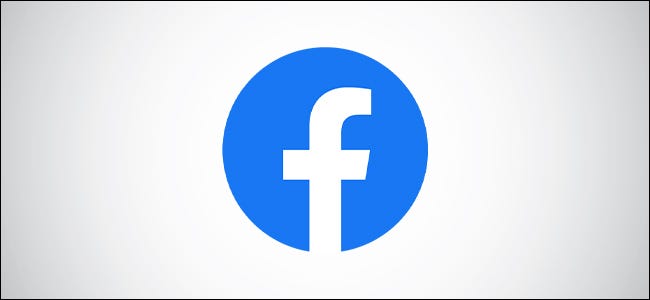
Чтобы открыть меню «Настройки языка и региона», перейдите на веб-сайт Facebook для компьютеров и нажмите стрелку вниз в правом верхнем углу экрана. В этом раскрывающемся меню выберите «Настройки и конфиденциальность»,

а затем «Настройки».
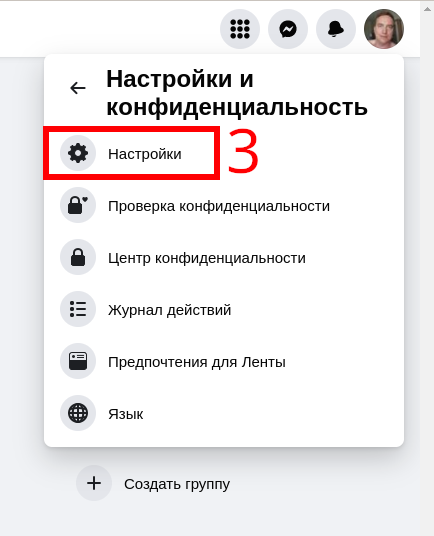
На боковой панели слева выберите «Язык и регион». Чтобы изменить язык интерфейса Facebook для своей учётной записи, нажмите кнопку «Изменить» справа от параметра «Язык Facebook».

Щёлкните первое раскрывающееся меню и выберите язык, который вы хотите использовать для всех кнопок, заголовков, меню и т. д. Facebook. Если вы выберете язык, который не был полностью реализован во всех приложениях Facebook, появится второе раскрывающееся меню.
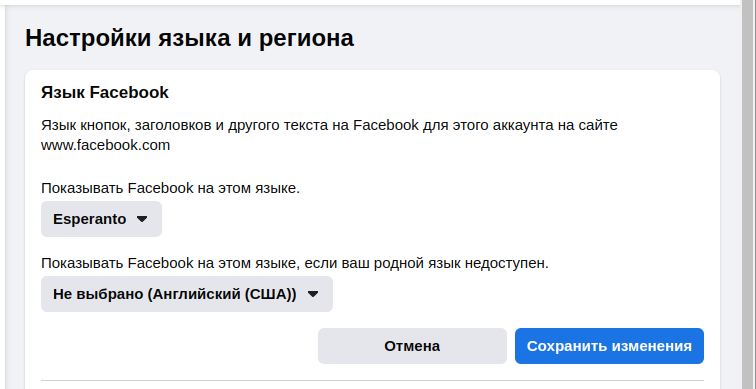
Используя это меню, вы можете выбрать дополнительный язык, который Facebook будет использовать, если ваш первый вариант недоступен. Когда вы закончите, выберите «Сохранить изменения».
Помните, что это изменит только язык интерфейса Facebook, но не изменит языки сообщений, которые вы видите.
Кроме того, если вы хотите изменить форматы даты, времени, чисел и температуры по умолчанию, которые использует интерфейс Facebook, вы можете нажать соответствующую кнопку «Изменить» рядом с любым параметром в разделе «Формат региона».
Как изменить настройки перевода в Facebook
Facebook автоматически переводит для вас язык некоторых сообщений. По умолчанию англоязычные аккаунты увидят свои сообщения переведёнными на английский язык. Вы можете изменить этот язык, а также запретить Facebook автоматически переводить сообщения на выбранном языке.
Вы можете изменить эти настройки, перейдя на вкладку «Язык и регион» на странице настроек Facebook. Чтобы изменить язык, на который Facebook автоматически переводит сообщения, нажмите первую кнопку «Изменить» в разделе «Публикации от друзей и Страниц».
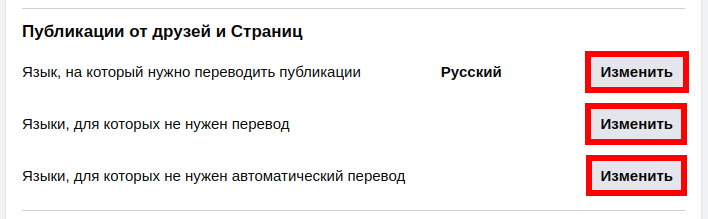
Чтобы запретить Facebook перевод сообщений и страниц на определённый язык, выберите вторую кнопку «Редактировать». Введите языки, с которых вы не хотите переводить, а затем нажмите кнопку «Сохранить изменения», когда закончите.

Наконец, вы можете нажать третью кнопку «Изменить» в разделе «Сообщения от друзей и страниц», чтобы запретить Facebook автоматически переводить сообщения на заданном языке. Как и выше, введите любой язык (языки) и нажмите «Сохранить изменения».
Эти функции могут упростить просмотр сообщений и страниц Facebook для тех, кто говорит на нескольких языках. Также полезно знать, как визуально восстановить языковые настройки, если вы не можете говорить на языке, на который вы или другой человек могли изменить свой профиль.
Связанные статьи:
- Как опубликовать сообщения в Facebook на нескольких языках (100%)
- Как поменять язык в Chrome (77.5%)
- Как включить или отключить перевод в Chrome (77.5%)
- Как в Google Chrome включить проверку правописания. Как подключить дополнительные языки для проверки орфографии (77.5%)
- Как поменять язык сервисов Google (77.5%)
- Как узнать, какие программы израсходовали трафик (RANDOM — 50%)
Интерфейс Facebook отображался на русском языке, но в какой-то момент перешел на английский? Такая проблема иногда возникает. Потому рассмотрим, как в Facebook вернуть русский язык для меню и публикаций.
Содержание:
- Решить проблему в два клика
- Поменять язык на разных устройствах
- На компьютере
- В мобильном приложении
- Перевод отдельного веб-содержимого
- Для текстов, постов и публикаций
- Для страницы
- В рекламе
Решить проблему в два клика
Такая проблема, как изменение языка в Фейсбуке с русского на английский – совсем не повод для переживаний. Решить её можно очень просто.
Первый способ – решить проблему с помощью опций языкового меню в левом нижнем углу.
Там по умолчанию обычно отображаются русский, украинский и английский языки. Если нужны другие языки, то полный список можно открыть, нажав значок «+». Также в левой части окна имеется классификатор регионов.
Второй способ. Если по какой-то причине не удалось решить проблему с помощью этого способа, то поменять языковые настройки Facebook можно и иначе.
- Нажмите на ∇ вверху справа, в выпадающем списке кликните «Настройки».
- В левом столбце найдите раздел «Язык и регион».
- Осталось сменить язык Facebook на русский, а также при необходимости задать другие региональные параметры: формат времени и чисел, единицу измерения температуры.
Поменять язык на разных устройствах
На компьютере
Facebook по умолчанию не требует каких-либо специальных языковых настроек. Считается, если пользователь зарегистрировался в социальной сети как русскоязычный, то русскоязычная версия Facebook будет отображаться для него всегда.
Перед регистрацией страна, в которой проживает пользователь, определяется системой самостоятельно. Но при желании пользователь может внести изменения. Для этого во время регистрации нужно выбрать языковой параметр, указанный мелким шрифтом в нижней части экрана.
Однако возникают ситуации, когда изначально заданные настройки сбиваются. Это может произойти, например, во время поездок за границу при использовании подключения к интернету в другой стране. Аналогичные проблемы могут возникнуть из-за сбоев на устройстве, с которого пользователь входит в социальную сеть.
После регистрации языковые настройки меняются по инструкции из первого раздела статьи (см. «Решить проблему в два клика»).
В мобильном приложении
В приложениях Facebook для устройств на Android и IOS также имеются опции для изменения языковых настроек.
На айфоне (iOS)
Владельцы устройств от Apple могут вернуть русский язык при помощи такой последовательности действий:
- В разделе «Домой» нажмите «Настройки».
- В разделе «Основные» найдите «Язык и регион».
- Установите нужные вам параметры.
- Сохраните установленные настройки.
Что касается настроек языка контента, то порядок действий – такой же, как и на устройствах под управлением Android (см. ниже).
Важно! Изменение языковых параметров приложения не влияет на параметры меню самого устройства. Также изменение, внесенные при работе с одного устройства, не повлияют на параметры Facebook, если войти в социальную сеть с других гаджетов.
На андроиде
Если проблемы с языковыми настройками возникли на мобильных устройствах под управлением Android, то причинами могут быть как проблемы с приложением, так и капризы смартфона. Потому что в данной операционной системе приложение зачастую использует языковые параметры, предоставляемые ему устройствами.
Как проверить языковые настройки в устройстве:
- Откройте в меню пункт «Настройки».
- Проверьте правильность настроек в разделах «Система», «Расширенные настройки», «Язык и ввод». В этих опциях в зависимости от марки и модели может быть предусмотрена возможность изменения установок в Facebook.
Языковые настройки легко поменять в самом приложении. Сделать это можно следующим образом:
- Коснитесь значка «три полоски».
- Найдите раздел «Настройки и конфиденциальность».
- В подразделе «Язык» задайте желаемые параметры.
Что касается языка отображения контента, то в этом случае нужно задействовать следующие настройки:
- Войдите в «Настройки и конфиденциальность», а оттуда – в «Настройки».
- Найдите подраздел «Перевод публикаций», там установить перевод контента в своей ленте на русский язык, а также перевод русскоязычного контента на другие языки, носителем которых этот контент может быть интересен или полезен.
Внимание! В приложениях Facebook для мобильных устройств нет возможности менять формат даты, единицы измерения, а также нельзя работать с языковыми настройками для бизнес-страницы. Эти функции пока доступны только в десктоп-версии Facebook.
Перевод отдельного веб-содержимого
Для текстов, постов и публикаций
Что касается контента, то Facebook предусматривает установку пользователем автоматического перевода на русский язык всех публикаций на иностранных языках. Доступна настройка сразу на несколько языков своих публикаций в социальной сети — это делается в настройках профиля по клику ∇ в меню.
- Выберите раздел «Язык и регион».
- В подразделе «Публикации от друзей и страниц» установите, где требуется автоматический перевод, а где он не нужен.
- Языковые настройки для собственных публикаций выставляются в блоке «Многоязычные публикации». Эта функция особенно удобна для пользователей, имеющих друзей, клиентов, подписчиков или бизнес-партнеров в других странах.
Для страницы
Языковые настройки можно варьировать не только в личном профиле, но также на управляемой вами странице. Эта опция полезна, если нужно сделать контент понятным для носителей разных языков. Особенно это важно для бизнес-сообществ в Facebook.
Как поменять языковые настройки на странице:
- Откройте вкладку «Настройки», расположенную над обложкой.
- В разделе «Общие» напротив опции «Публикации на разных языках» нажмите «Редактировать».
- Найдите «Разрешить делать людям публикации…», поставьте галочку и сохраните.
- В строке «Автоматический перевод» тоже поставьте галочку в «Показывать людям автоматический перевод». Тогда Facebook будет показывать автоматические переводы в пределах технических возможностей социальной сети. В том числе и перевод на русский язык.
Задействовав эти настройки, после создания каждой новой публикации пользователь получит доступ к опции «Варьирование языковых параметров». Он сможет указать сразу несколько языков для автоматического перевода публикаций.
Однако важно учитывать, что в Facebook переводятся только тексты. Аудиоконтент и видеоконтент воспроизводятся так, как они были изначально созданы.
В рекламе
В данном случае социальная сеть создала для пользователя максимально благоприятные условия. Если рекламный контент нужно показывать для потенциальных покупателей или клиентов из нескольких стран, то языковые опции можно настроить с помощью Ads Manager.